Naast de agenda en de capaciteitsplanning bevat Gripp ook een weekplanning (dit is de oude capaciteitsplanning, de huidige capaciteitsplanning is vernieuwd), die je op een net iets andere wijze kan helpen om je projecten snel en optimaal in te plannen. Wij raden de weekplanning aan voor je collega's die de projecten daadwerkelijk inplannen. De agenda is daarentegen zeer geschikt voor dagelijks gebruik door de andere medewerkers. De capaciteitsplanning geeft je inzicht in de beschikbare capaciteit.
Weekplanning
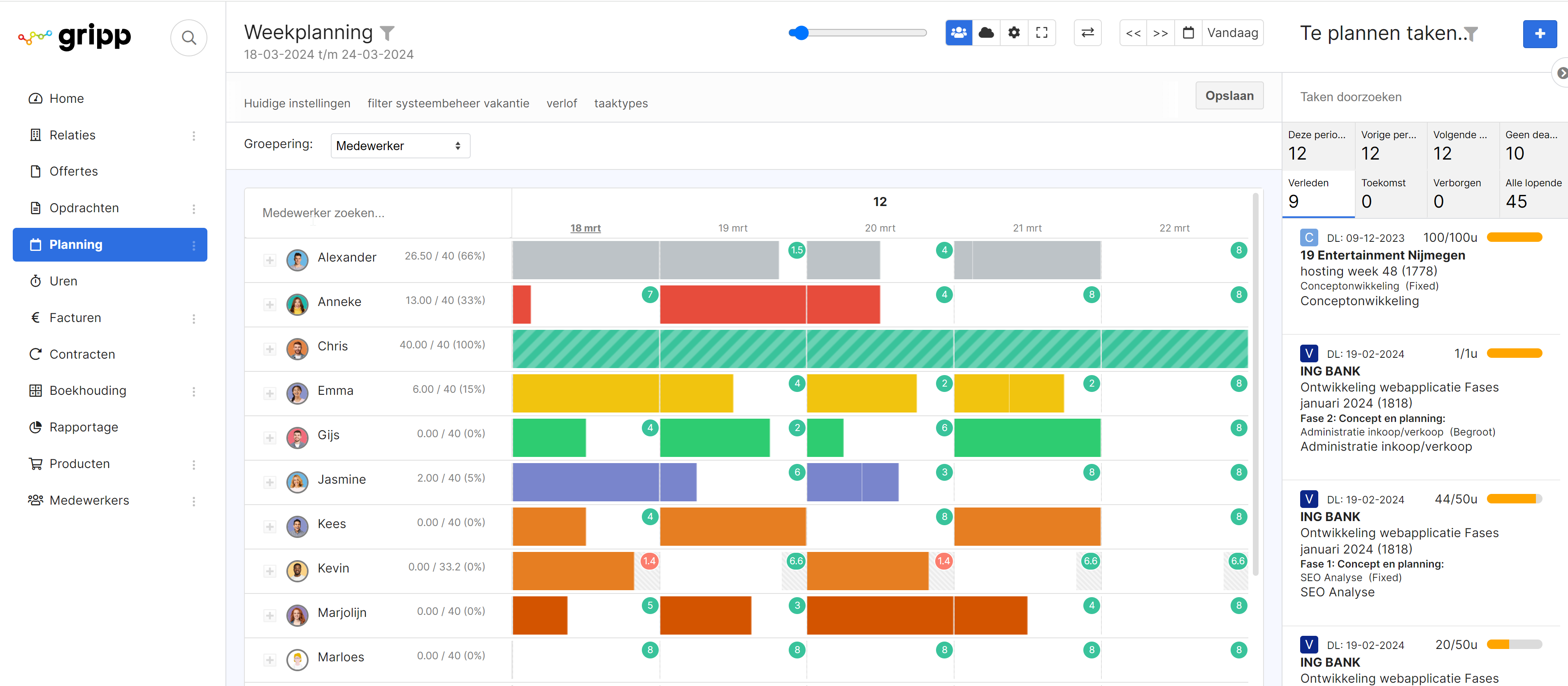
Globaal overzicht
Taken inplannen
Herhalend inplannen
Weergave-instellingen
Via het tandwiel-icoon bovenin kun je de weergave-instellingen van de weekplanning aanpassen. Je instellingen bepalen op welke wijze je items getoond worden en welke informatie je hierin opgenomen wilt hebben. Daarnaast kun je met de optie ‘Kleur agenda-item’ aangeven of de items de kleur van het taaktype, van de medewerker, van de opdracht of (indien Gripp Professional) van het project.

Instellingen opslaan
Je kunt de instellingen zoals je die op dat moment ziet opslaan als een preset. Handig om bijvoorbeeld de globale planning van het komende kwartaal op te roepen!
Je doet dit door links op huidige instellingen te klikken en vervolgens rechts op opslaan. In de pop-up die verschijnt kun je deze preset een naam geven, eventueel de datum en filtering ‘Te plannen taken’ opslaan. Wanneer je ervoor kiest de datum op te slaan, zal de weergave exact zo zijn zoals je deze op dit moment ziet. Zo kun je bijvoorbeeld een preset maken voor "Kwartaal 1". Wanneer je de datum niet mee opslaat, zal altijd 'vandaag' als startpunt worden gebruikt.
Ten slotte kun je aangeven voor wie deze preset zichtbaar moet zijn. Je kunt hierbij kiezen voor Iedereen of Mijzelf. Wanneer je kiest voor Mijzelf, kun je in het veld ernaast eventueel ook nog andere specifieke medewerkers toevoegen.

Wisselen van planning
Wil je vanuit de weekplanning naar de agenda of de capaciteitsplanning, dan wissel je gemakkelijk van onderdeel via het icoon met de twee pijlen rechtsboven in de planning.

Klik je hierop dan verschijnen er drie opties die je kunt aanklikken. Wanneer je via die knop weer terug gaat naar een eerder bezocht onderdeel, dan blijven alle eerder ingestelde groeperingen/filteringen bewaard.